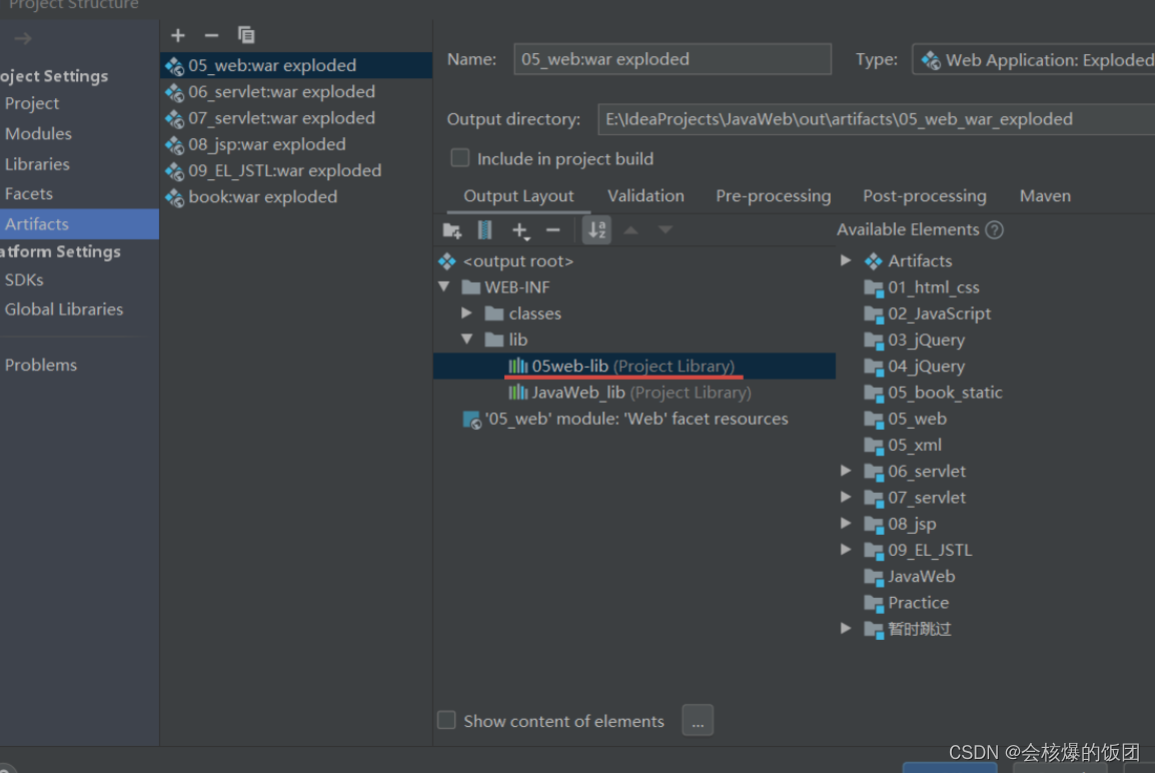一、IDEA整合Tomcat服务器
操作的菜单如下: File | Settings | Build, Execution, Deployment | Application Servers
1.点击File 选择Settings
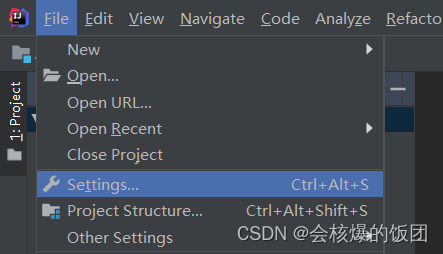
2.选择Build, Execution, Deployment 点击+ 选择Application Servers
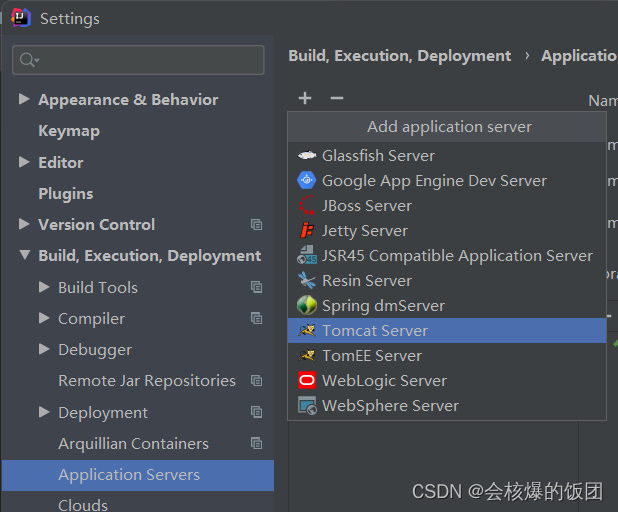
3.配置 对应tomcat的路径(也就是tomcat的安装目录)
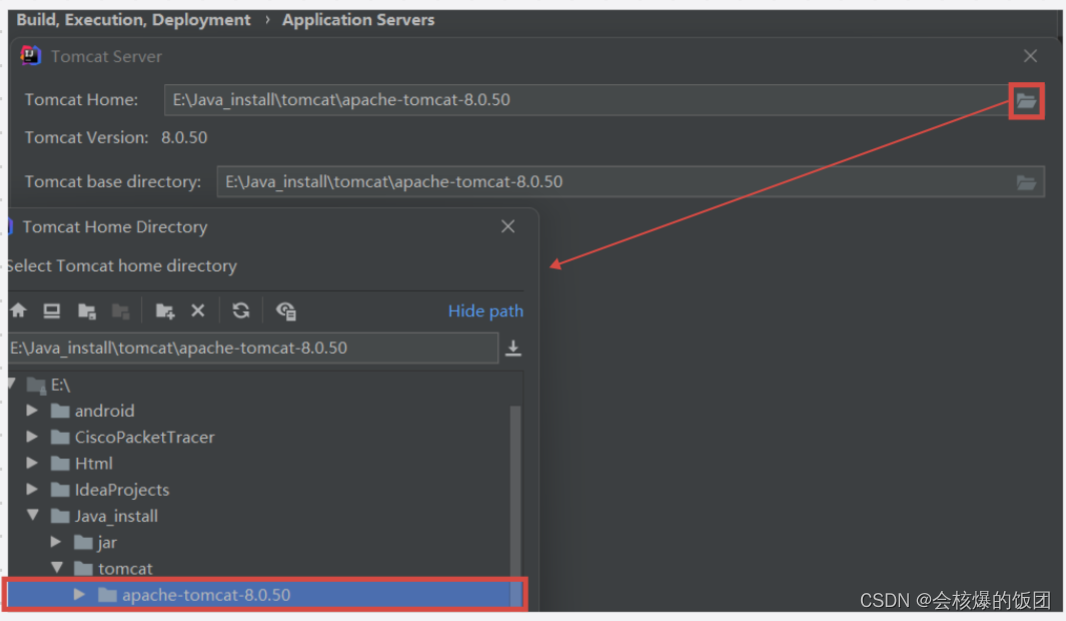
new module 新建模块时会发现Application Server中有tomcat服务选项

二、IDEA中动态web工程的创建
1.创建一个新模块
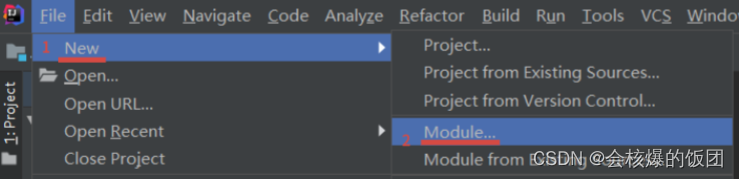
2.选择创建模块的配置
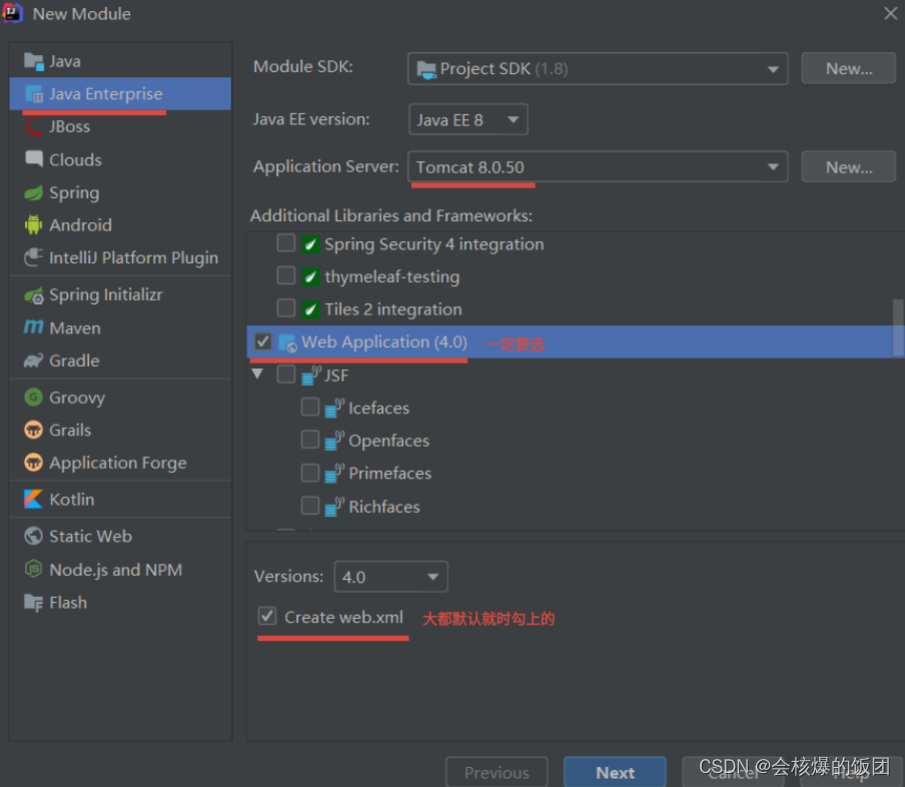
3.输入模块名 点击finish
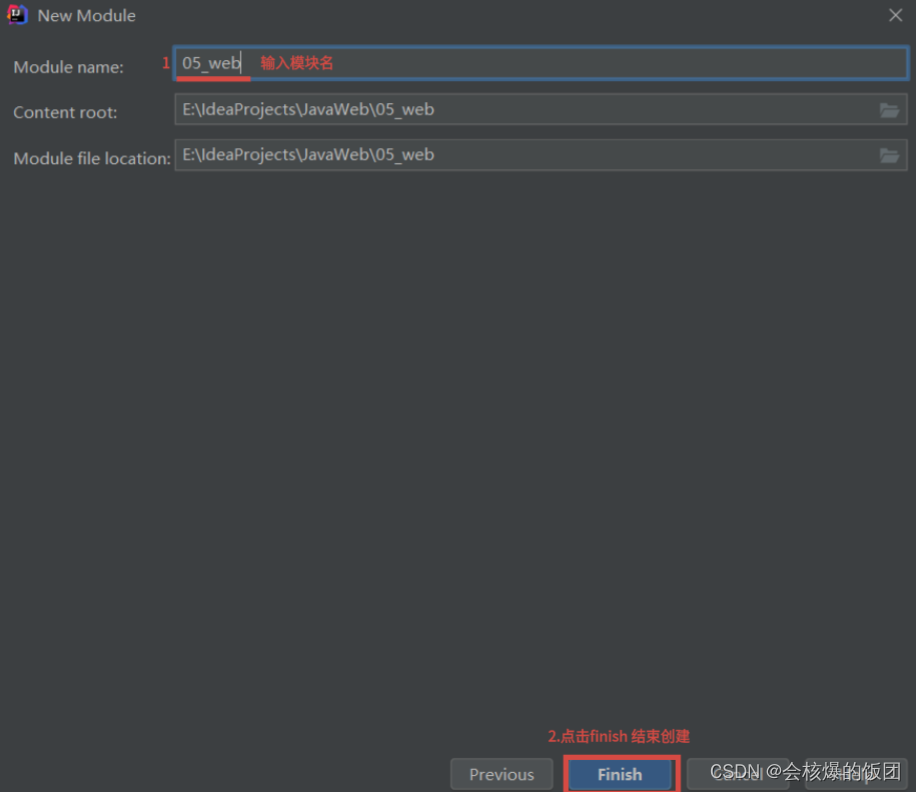
4.web工程创建成功 成功如下图
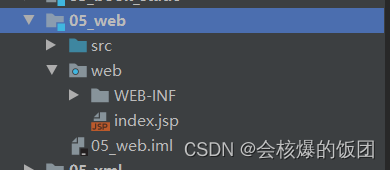
扫描二维码关注公众号,回复:
14812543 查看本文章


三、动态web工程目录介绍
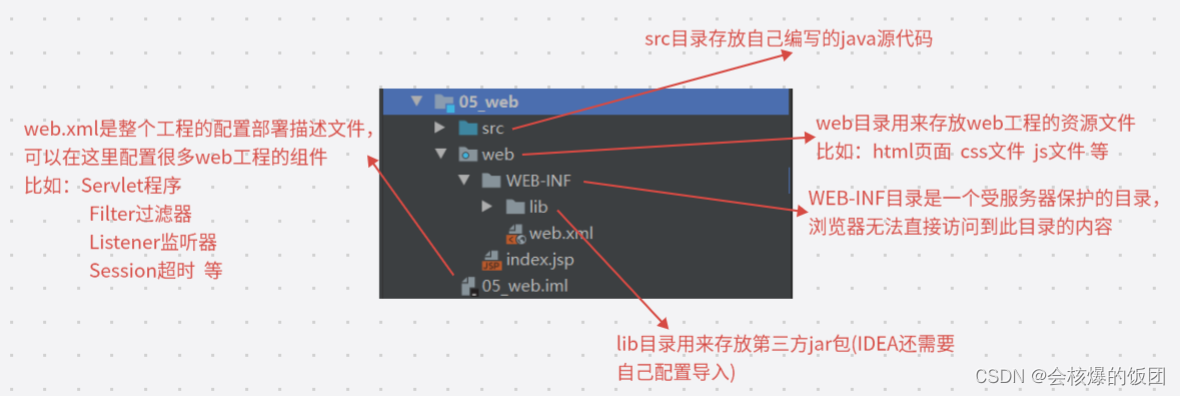
四、给Tomcat添加第三方jar包
方法一
1.先将jar包拖入lib目录中
2.右击选择jar包 点击Add as Library…
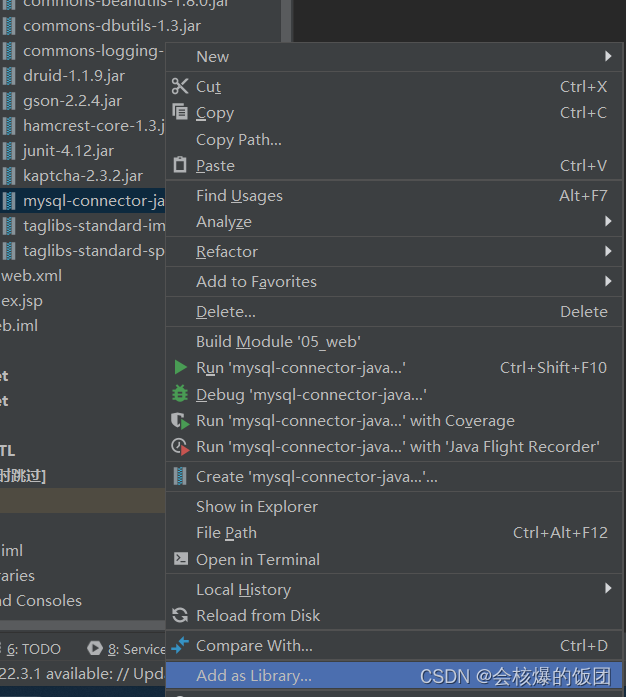
3.点击OK即可
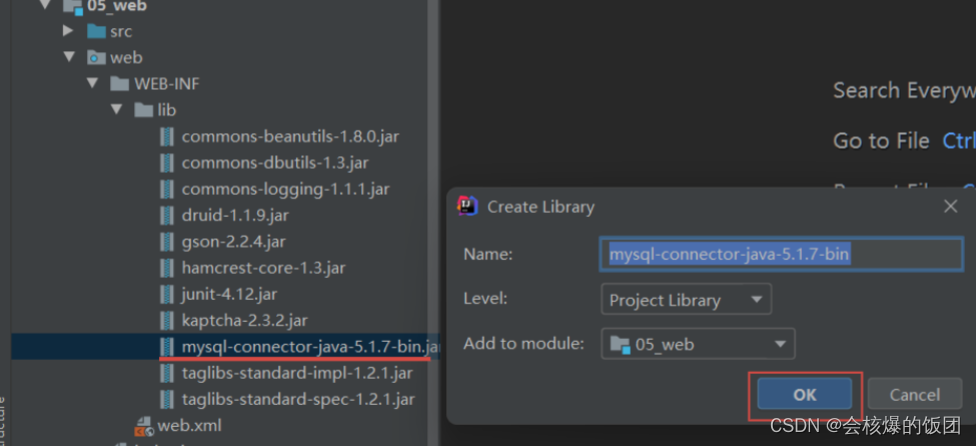
4.jar若是成功添加至类库的话 jar包左边会出现一个小箭头 说明添加成功

方法二
1.打开项目结构菜单操作界面, 添加一个自己的类库
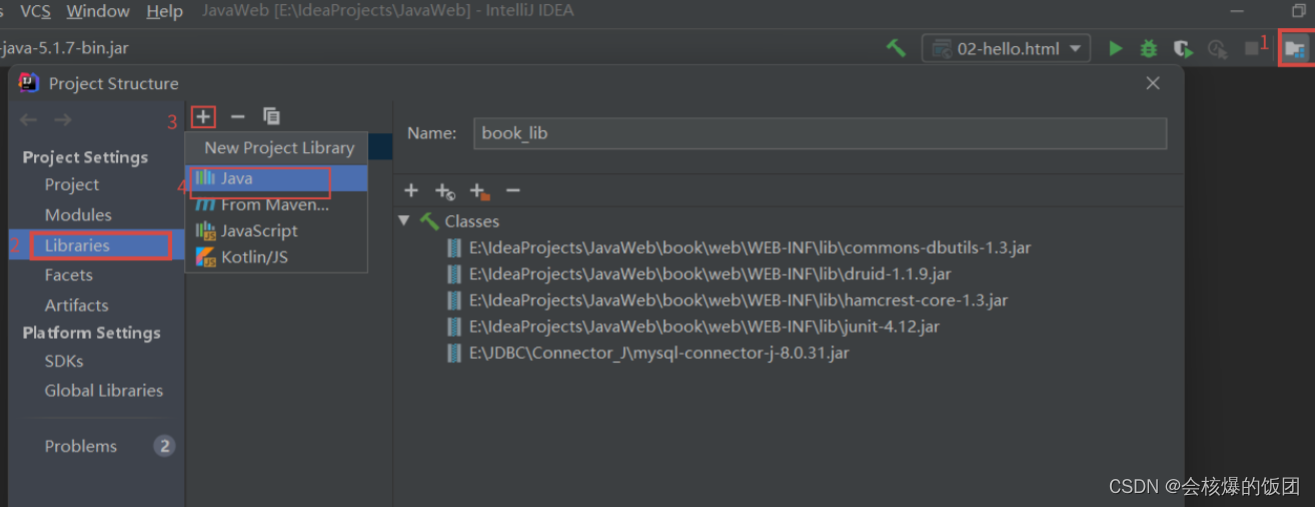
2.选择需要的jar包
这些选中的jar包都将被放置到你所创建的类库中,需要的时候调用类库,里面的jar包都能使用。
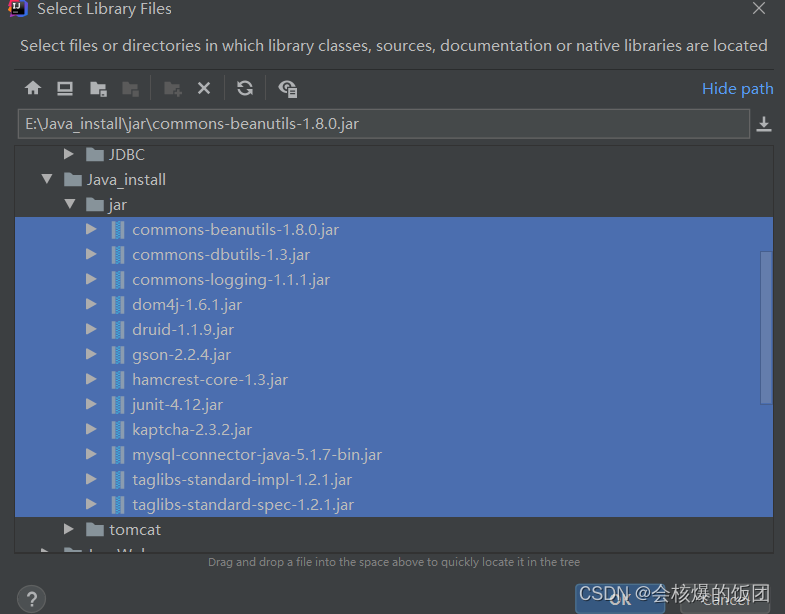
3.选择此类库对应给哪个模块使用(这里我选择05web这个模块来使用这个类库)
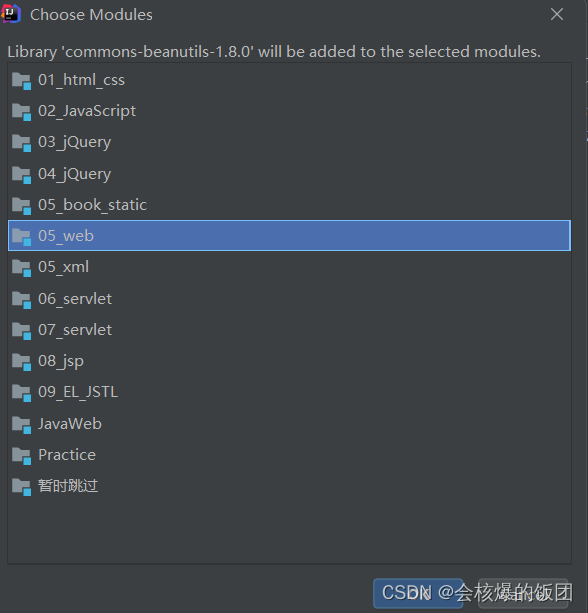
4.选择完成后,建议修改一下类库的名称(因为它会以第一个jar包的名字命名类库)
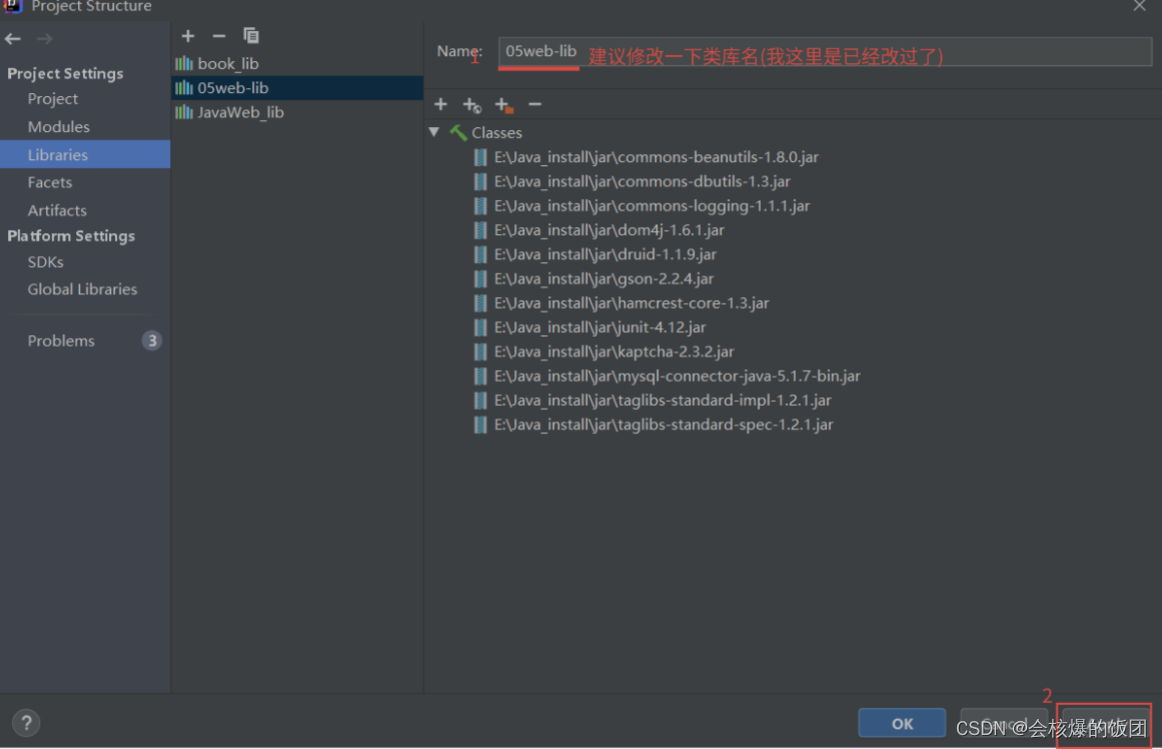
5.选择 Artifacts 选项,点击fix修复,将类库添加到打包部署中
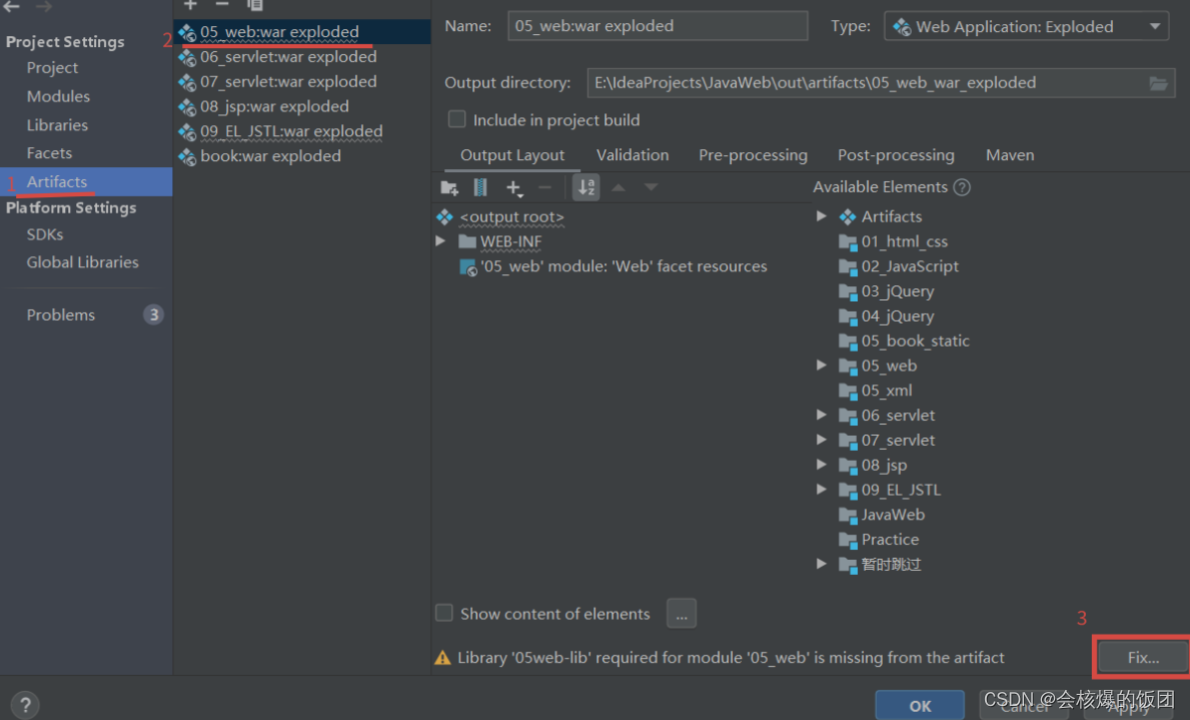
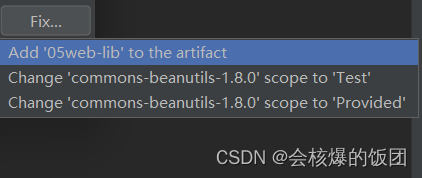
6.查看 部署成功